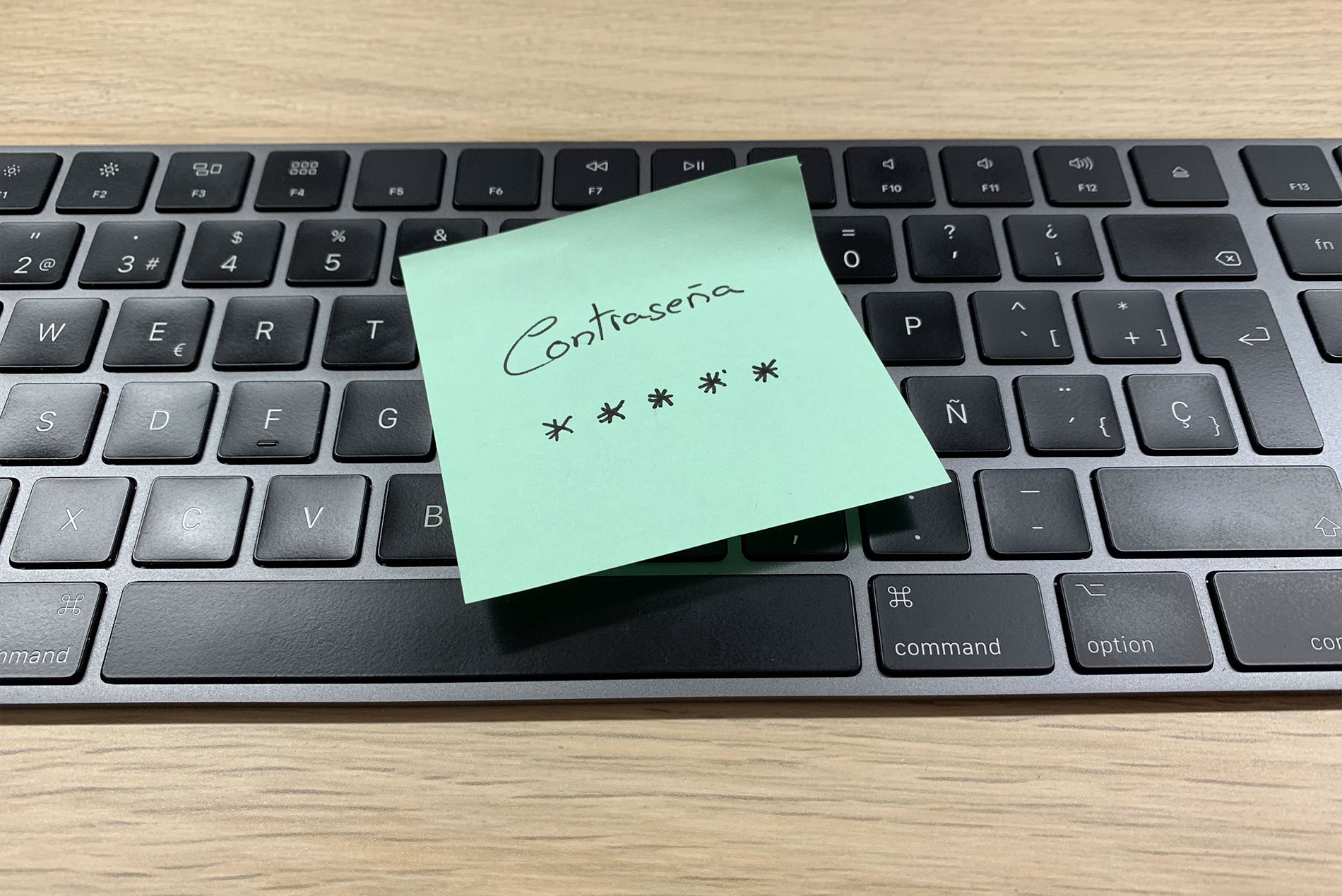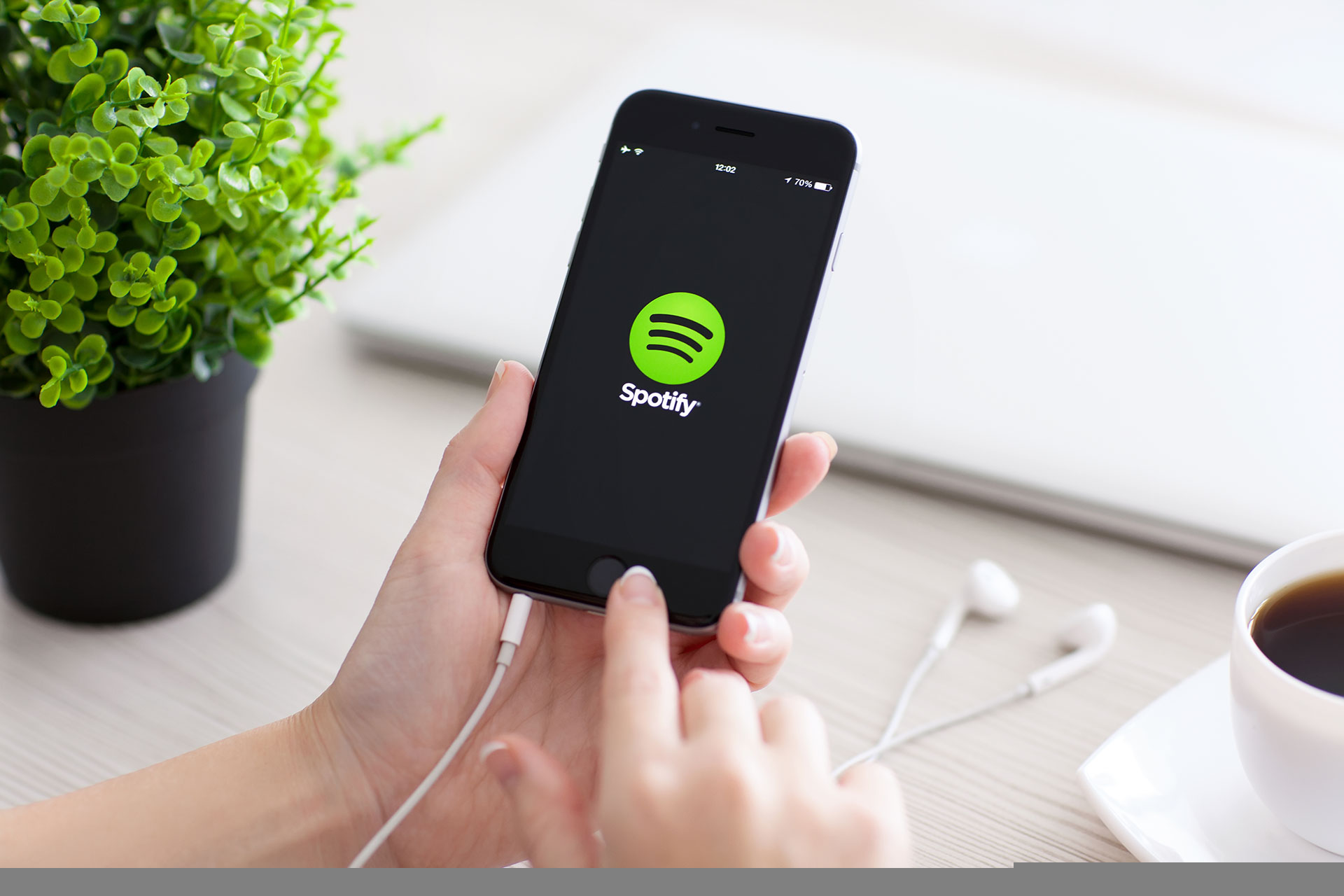גלה בפרסום זה את השלבים שיש לבצע אפס את סיסמת Spotify כולל ההליך שיש לבצע עבור כל התרחישים האפשריים. כלומר, איך משנים את הסיסמה מדפדפן האינטרנט, איך עושים את זה אם אינכם זוכרים את מפתח האבטחה הנוכחי ואת ההליך ב-iOS ואנדרואיד. בנוסף, תמצאו גם טיפים ליצירת סיסמת מנוי ספוטיפיי חזקה יותר ועוד.

כיצד לאפס את סיסמת Spotify?
אחד משירותי הזרמת המוזיקה הנפוצים ביותר הוא פלטפורמת Spotify. במובן זה, לפלטפורמה הזו יש יותר משתמשים מאשר דמויות גדולות כמו Apple Music או אפילו YouTube Music החדש. הסיבה לכך היא של-Spotify יש ספריית מוזיקה גדולה, עם מיליוני שירים מכל המדינות. לכן, משתמשים יכולים למצוא חומר מכל הז'אנרים ולכל הטעמים, מה שהופך את הפלטפורמה לכלי רב תכליתי ואטרקטיבי להאזנה למוזיקה.
כמו כן, ההסתברות למצוא את כל השירים שמושכים אותנו בתוך הפלטפורמה הזו היא גבוהה, והיא גם מאפשרת לנו להרחיב את הטעם שלנו על ידי היכולת להאזין לז'אנרים מוזיקליים אחרים.
עם זאת, אפליקציה זו היא שירות סטרימינג בתשלום, ולכן דורשת סיסמה כדי להגן הן על החשבון והן על הנתונים הפיננסיים של המשתמש. בנוסף, קוד אבטחה זה הכרחי כדי לגשת בצורה מאובטחת ל-Spotify ולמנוע צדדים שלישיים להשתמש בחשבון שלך ללא רשות. באופן דומה, סיסמה זו מגנה על המידע האישי שעלול להיות מופקד בחשבון.
עם זאת, אנחנו יכולים גם לשאולכיצד לשנות את סיסמת Spotify?
ביחס לכך, ההליך פשוט ואינו לוקח זמן רב לביצוע. עם זאת, אם אתה צריך מדריך על השלבים שיש לבצע, מאמר זה מציג את הנהלים לשינוי סיסמת פלטפורמת המוזיקה במקרים שונים.
שנה את סיסמת Spotify מדפדפן
השלבים לשינוי סיסמת Spotify זהים, ללא קשר אם המשתמש משתמש בחשבון בתשלום או בגרסה החינמית. יתר על כן, הנוהל האמור הוא די פשוט לביצוע ולכן משתמשים יכולים לשנות מפתח אבטחה זה תוך דקות ספורות.
עם זאת, הנה מדריך לנוהל לשינוי סיסמת Spotify עם דפדפן האינטרנט של המחשב שלך שיכול להיות עם מערכת ההפעלה Windows, Mac OS או Linux:
היכנס ל-Spotify
הצעד הראשון הוא להיכנס לאתר הרשמי של Spotify, ולהיכנס על ידי הזנת האישורים שלך. כלומר, עליך להזין את שם המשתמש והסיסמה הנוכחיים שלך, כדי שתוכל לשנות אותם מאוחר יותר לאחר הכניסה להפעלה האישית שלך. כמו כן, אתה יכול לגשת לחשבון שלך גם דרך פייסבוק, מכיוון שהפלטפורמה מאפשרת לך להיכנס עם הנתונים של הרשת החברתית הזו.
בהקשר זה, הצעד הראשון שעליך לנקוט הוא לבצע את ההוראות שלהלן: Access www.spotify.com, לאחר מכן היכנס ולאחר מכן הקש על פרופיל > חשבון > שנה סיסמה. אם תרצו להיכנס ישירות לאתר, תוכלו ללחוץ על הקישור הבא: Spotify
הכנס סיסמא נוכחית
השלב השני הוא למלא את טופס שינוי הסיסמה. כדי לעשות זאת, עליך לכתוב את הסיסמה הנוכחית שלך ולאחר מכן, בשדות העוקבים, להזין את סיסמת הפלטפורמה החדשה פעמיים. עם זאת, עליכם לוודא שהקוד החדש עומד בדרישות האבטחה של האפליקציה ובמקרה שתזדקקו לעזרה לשם כך, בתוך מאמר זה תמצאו טיפים ליצירת סיסמת Spotify מאובטחת יותר.
עם זאת, הדבר החשוב ביותר הוא שהסיסמה החדשה כוללת לפחות 8 תווים על מנת להמשיך.
בחר אפשרותהגדר סיסמה חדשה>
השלב האחרון לשינוי הסיסמה של פלטפורמת סטרימינג זו הוא ללחוץ על האפשרות . במובן זה, כאשר ההליך יסתיים, Spotify תודיע על שינוי הסיסמה באמצעות דואר אלקטרוני. בדרך זו מתחזקת אבטחת הפלטפורמה, על ידי הודעה למשתמש במקרה שהשינוי האמור נעשה על ידי צד שלישי.
לאחר אישור הסיסמה החדשה, תוכל להשתמש בה כדי לגשת לסשן Spotify האישי שלך מכל דפדפן או מכשיר שבו האפליקציה זמינה. כמו כן, עליך לקחת בחשבון שהסיסמה הישנה לא תהיה שימושית יותר כדי לגשת לחשבון הזרמת המוזיקה שלך ולכן עליך לעדכן אותה במכשירים המשויכים.
מה לעשות כאשר אינך זוכר את הסיסמה הנוכחית?
מצד שני, יכול לקרות גם שאנחנו לא זוכרים את הסיסמה הנוכחית שלנו. במובן הזה, אם אתם נמצאים במצב כזה ורוצים לדעת איך משנים את סיסמת Spotify, הגעתם למקום הנכון. כאן נראה כיצד לפתור בעיה זו.
החלופה המומלצת ביותר היא לבצע את ההליך של כיצד לאפס את סיסמת Spotify בדוא"ל. במובן זה, להלן תמצא את ההליך הדרוש לשימוש באפשרות זו:
התחבר לספוטיפיי
הצעד הראשון הוא להיכנס לעמוד הרשמי של Spotify ולאחר מכן לחץ על האפשרות של ולאחר מכן לחץ על הקישור <שכחת סיסמה?>. באופן דומה, כדי לגשת לפלטפורמה אתה יכול להשתמש בדפדפן האינטרנט המועדף עליך, או שאתה יכול גם לגשת אליו ישירות על ידי לחיצה על הקישור הבא: Spotify
שים את כתובת האימייל
השלב השני הוא להזין את כתובת האימייל המשויכת לחשבון Spotify שלך. כמו כן, אתה יכול להציב את שם המשתמש המשויך לחשבון הדואר האלקטרוני האמור. לאחר ביצוע פעולה זו, עליך ללחוץ על האפשרות .
לבדוק את הדואר האלקטרוני שלך
השלב השלישי של הליך זה הוא לבדוק את תיבת הדואר הנכנס שלך ולאתר מייל מ-Spotify עם השם "איפוס סיסמה". במקרה של איתור הודעה כאמור, עליך לפתוח אותה ולחפש קישור ירוק שאומר .
מצד שני, אם אינך יכול למצוא את האימייל מ-Spotify עם ההודעה הזו, תוכל לבדוק את קטע הספאם של האימייל שלך. במקרים מסוימים, מיילים מפלטפורמת המוזיקה נלקחים כדואר זבל ולכן איננו יכולים לראות אותם במגש הראשי. עם זאת, אם אינך מוצא את ההודעה אפילו בספאם, תוכל להפעיל מחדש את שלבים 1 ו-2 כדי לבקש דוא"ל חדש לשחזור סיסמה.
הגדר סיסמה חדשה
לאחר איתור האימייל של Spotify, השלב הרביעי הוא ללחוץ על הקישור שנמצא בתוך ההודעה האמורה ולהזין סיסמה חדשה לחשבון שלך. במילים אחרות, נוכל לשנות את מפתח האבטחה של פלטפורמת הסטרימינג, ללא צורך להזין את הסיסמה הנוכחית.
אז, לאחר יצירת הסיסמה החדשה שלך, עליך להזין אותה פעמיים בשדות המצוינים עבורה, לקבל את ה-captcha של «אני לא רובוט» ולאחר מכן לחץ על האפשרות .
!! מזל טוב!! בשלב זה, תשנה בהצלחה את סיסמת Spotify שלך מבלי לזכור את הסיסמה שהייתה לך בעבר. עם זאת, אם אין לך גישה לאימייל המשויך לחשבון הסטרימינג שלך, תצטרך ליצור קשר עם שירות הלקוחות של Spotify או לנסות להיכנס עם פייסבוק. כדי לגשת ישירות לתמיכה בפלטפורמה, אתה יכול ללחוץ על הקישור הבא: תמיכה טכנית של Spotify
שנה את הסיסמה אם היא מקושרת לפייסבוק
כאשר אנו יוצרים את החשבון שלנו ב-Spotify, יש לנו אפשרות להשתמש בנתונים מפייסבוק כדי לעשות זאת. לכן, הפלטפורמה לא מחייבת אותנו להזין סיסמה וכדי להיכנס רק צריך ללחוץ על האפשרות להיכנס עם פייסבוק.
עם זאת, אם ברצונך לשנות או לשחזר את הסיסמה של חשבון Spotify, עלינו לקחת בחשבון שהמייל המשויך זהה לחשבון הפייסבוק. לכן, חשוב שתהיה לך גישה למייל זה כדי שתוכל לבצע את השינויים הדרושים לך בחשבון האישי שלך.
עם זאת, במקרה שאיבדת את הנתונים של הרשת החברתית, תוכל לגשת לעמוד הפייסבוק הרשמי וללחוץ על האפשרות של . בדרך זו תוכלו לשחזר או לשנות את מפתח האבטחה של חשבונכם ברשת חברתית זו ולכן תוכלו להיכנס שוב ל-Spotify ללא בעיות.
אפס את סיסמת Spotify באנדרואיד או iOS
במקרה של האפליקציה לנייד, הזמינה עבור iOS ואנדרואיד, הליך שינוי הסיסמה אינו מותר. אז אם אתה רוצה לשנות או אפס את סיסמת Spotify עם הטלפון הנייד שלך, תצטרך לגשת לדפדפן האינטרנט ולבצע את השלבים הבאים:
- היכנס לעמוד הרשמי של Spotify והזן את האישורים המתאימים שלך כדי להיכנס. אתה יכול לגשת ישירות לפלטפורמה דרך הקישור הבא: Spotify
- לאחר הפגישה האישית שלך, אתה יכול לאתר את תפריט הפלטפורמה ולבחור באפשרות .
- לאחר מכן, עליך להזין את הסיסמה החדשה שברצונך לרשום בטופס המוצג על ידי המערכת. הקפד להזין את הקוד פעמיים בסעיף זה, מכיוון שהפלטפורמה לא תאפשר לך להמשיך אם לא תאשר את הסיסמה החדשה.
- לאחר מכן, עליך ללחוץ על האפשרות של ומוכן! כבר שינית בהצלחה פריט זה בפלטפורמת המוזיקה.
לבסוף, עליך לעבור לתיבת הדואר הנכנס המשויכת שלך ולאתר את ההודעה שבה Spotify מבקשת אישור על השינויים שבוצעו בפלטפורמה. עם זאת, זהו רק הליך שגרתי כדי להבטיח את אבטחת חשבונך.
טיפים לבחירת סיסמת Spotify חזקה
כמה מהטיפים לבחירת סיסמת Spotify מאובטחת הם כדלקמן:
- הצב מפתח אבטחה זמן רב ככל האפשר, תוך התחשבות ביכולת שיש לנו לזכור את הסיסמה האמורה בעתיד. פלטפורמת מוזיקה זו מבקשת סיסמה המכילה לפחות 8 תווים. עם זאת, אורכו של קוד כזה יגביר את אבטחת החשבון.
- השתמש בסיסמה אלפאנומרית עם תווים מיוחדים. כלומר, כאשר מניחים את המפתח שלנו, עלינו להשתמש בשילוב של מספרים, אותיות וסמלים מיוחדים.
- הימנע משימוש בנתונים אישיים כגון קוד גישה לחשבון. כלומר, עלינו להימנע מלכלול את מספר הזיהוי שלנו או את שם ההורים שלנו כסיסמה. כמו כן, רצוי למקם סיסמאות אקראיות שאין להן קשר עם המשתמש.
- אל תשתמש באותה סיסמה כדי לגשת לחשבון אחר. נפוץ מאוד בקרב משתמשים להשתמש בסיסמה בודדת למספר חשבונות ובכל זאת זה אחד הדברים הפחות מומלצים. Spotify מציעה את הקלות של יצירת חשבון עם נתוני פייסבוק, אך אפשרות זו מפחיתה את האבטחה.
- הסיסמה צריכה להיות אקראית, מה שיקשה על צד שלישי לנחש מהו קוד הגישה. במובן זה, אתה יכול להשתמש בפלטפורמות כמו סיסמה כדי ליצור סיסמה חזקה.
לבסוף, נוח לזכור כי ישנם מקרים רבים של גניבה של חשבונות Spotify, אשר נמכרים לאחר מכן ברשת למשתמשים אחרים. לכן, אבטחת הסיסמה שלך לפלטפורמת מוזיקה זו חשובה ומונעת מאיתנו לעבור את המצבים הלא נעימים הללו. במובן זה, מומלץ ליישם את העצות המובאות כאן ולהגביר את האבטחה של חשבונך.
בנוסף, אם Spotify שלך בתשלום והנתונים הפיננסיים שלך כלולים בו, זו גם סיבה משכנעת לנקוט באמצעי זהירות לגבי הסיסמה של שירות זה.
אל תעזוב מבלי להציץ תחילה במאמרים הקשורים:
מה לעשות אם אשכח את סיסמת האייפון שלי?
כיצד לשנות או לאפס את סיסמת Netflix?